
このチュートリアルでは、Ubuntu 20.04LTSにMusicBrainzPicardをインストールする方法を紹介します。知らなかった方のために、MusicBrainzPicardは無料のオープンソースクロスプラットフォームです。 Linux、Windows、macOS、FreeBSD用のオーディオミュージックタガー。Picardは、音楽ファイルの名前を変更し、希望どおりにフォルダ構造に並べ替えることで、音楽コレクションを整理するのに役立ちます。さまざまなプラグインが利用可能で、書き込みも可能です。 MP3、FLAC、OGG、M4A、WMA、WAVなどのオーディオフォーマットをサポートしています。
この記事は、少なくともLinuxの基本的な知識があり、シェルの使用方法を知っていること、そして最も重要なこととして、サイトを独自のVPSでホストしていることを前提としています。インストールは非常に簡単で、ルートアカウントで実行されていますが、そうでない場合は、'sudoを追加する必要があります。 ‘ルート権限を取得するコマンドに。 Ubuntu 20.04(Focal Fossa)にMusicBrainzPicardオーディオファイルタガーを段階的にインストールする方法を紹介します。 Ubuntu 18.04、16.04、およびLinuxMintなどの他のDebianベースのディストリビューションでも同じ手順に従うことができます。
前提条件
- 次のオペレーティングシステムのいずれかを実行しているサーバー:Ubuntu 20.04、18.04、16.04、およびLinuxMintなどの他のDebianベースのディストリビューション。
- 潜在的な問題を防ぐために、OSの新規インストールを使用することをお勧めします。
- サーバーへのSSHアクセス(またはデスクトップを使用している場合はターミナルを開く)
non-root sudo userまたはroot userへのアクセス 。non-root sudo userとして行動することをお勧めします ただし、ルートとして機能するときに注意しないと、システムに害を及ぼす可能性があるためです。
Ubuntu 20.04 LTSFocalFossaにMusicBrainzPicardをインストールする
手順1.まず、次のaptを実行して、すべてのシステムパッケージが最新であることを確認します。 ターミナルのコマンド。
sudo apt update sudo apt upgrade
ステップ2.Ubuntu20.04にMusicBrainzPicardをインストールする
- PPAリポジトリを介してPicardをインストールする
デフォルトでは、MusicBrainzはUbuntu 20.04ベースリポジトリでは使用できません。次に、以下のコマンドを実行して、PicardPPAをシステムに追加します。
sudo add-apt-repository ppa:musicbrainz-developers/stable
次に、次のコマンドを実行して、UbuntuにMusicBrainz PicardAudioTaggerをインストールします。
sudo apt update sudo apt install picard
- Snapを使用してPicardをインストールします。
Snapdパッケージマネージャーがまだインストールされていない場合は、以下のコマンドを実行してインストールできます。
sudo apt install snapd
MusicBrainz Picardをインストールするには、次のコマンドを使用するだけです。
sudo snap install picard
ステップ3.UbuntuでMusicBrainzPicardにアクセスする。
正常にインストールされたら、デスクトップで次のパスを実行してパスを開きます:Activities -> Show Applications -> Picard または、以下に示すコマンドを使用してターミナルから起動します。
picard
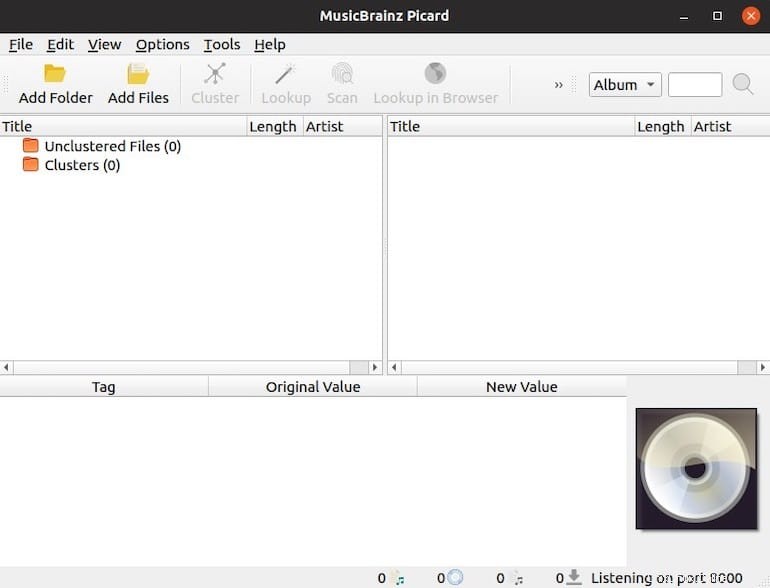
おめでとうございます!MusicBrainzが正常にインストールされました。このチュートリアルを使用してUbuntu 20.04 LTS Focal FossaシステムにMusicBrainzPicardをインストールしていただきありがとうございます。追加のヘルプや役立つ情報については、公式のMusicBrainzを確認することをお勧めします。ウェブサイト。